قد تؤدي مصادفة مثل هذه المشكلات المفاجئة وغير المتوقعة في هاتفك الذكي إلى إحباطك وقلقك، وتعد مشكلة عدم إقلاع أجهزة iPhone 15 التي يواجهها مستخدمو iPhone 15 من بين أكثر المشكلات إثارةً للقلق، فإذا كنت من الأشخاص سيئي الحظ الذين واجهتهم هذه المشكلة، فلا تقلق، لقد أعددنا هذا الدليل المفصل والمساعد للتعامل مع هذا الوضع المربك.
تتناول المقالة مجموعة من الحلول الموثوقة والمجربة والمثبتة فعاليتها في حل هذه المشكلة، وقد اختبر العديد من المستخدمين والخبراء هذه الحلول وأثبتوا إمكانية استخدامها لحل مشكلة عدم إقلاع iPhone 15 Pro.
الجزء 1: ما الإشارات التي تدل على مشكلة عدم إقلاع iPhone 15؟
قبل أن نشرع بالحديث عن الحلول، من الضروري تحديد الإشارات الرئيسية الدالة على وجود مشكلات في تشغيل جهاز iPhone 15، سيساعدك إدراك هذه العلامات على التأكد من وجود هذه المشكلة في جهازك. فيما يلي العلامات الشائعة الدالة على مشكلة عدم إقلاع iPhone 15 Pro Max:
- الشاشة السوداء: عند محاولة تشغيل iPhone 15، تبقى الشاشة سوداء تماماً ولا يظهر على الجهاز أي من علامات العمل أو النشاط.
- عدم استجابة الأزرار: على الرغم من النقر على زر التشغيل أو أي أزرار أخرى، لا تحدث استجابة من الجهاز مهما فعلت، فإنه يبقى بوضع عدم استجابة.
- عدم حدوث اهتزاز: عادةً عند تشغيل iPhone يُحدِث اهتزازاً طفيفاً، لكن في حال وجود مشكلة في التشغيل، لن تشعر بهذا الاهتزاز عند الضغط على زر التشغيل.
- عدم وجود شعار Apple: عند التشغيل الناجح لهاتف iPhone، تظهر مباشرةً أيقونة شعار Apple على الشاشة، لكن إذا لم يعمل iPhone 15، لن ترى هذا الشعار مطلقاً.
- تعذرالشحن: لا تظهر أي إشارة للشحن أو رمز للبطارية على الشاشة أو أي علامة أخرى عند توصيل هاتف iPhone 15 بمنبع للطاقة.
- في بعض الحالات، قد يعلق iPhone 15 بحلقة بدء تشغيل مستمرة، مكرراً تشغيله عدة مرات لكن يفشل في ذلك تماماً.
الجزء 2: ما الأسباب المؤدية إلى عدم إقلاع جهاز iPhone 15 الجديد؟
تعد مشكلة عدم إقلاع هاتف iPhone 15 الجديد أمراً في غاية الإحباط عند مواجهتها، وتعزى هذه المشكلة لعدة عوامل، وتندرج هذه الأعطال في إطارين: أعطال برمجية وأعطال مادية. فيما يلي بعض أشهر أسباب عدم إقلاع هاتف iPhone 15 الجديد:
- نفاد البطارية: إحدى أبسط تفسيرات عدم إقلاع جهازك iPhone 15 هو نفاد البطارية بالكامل، فإذا أُفرغت البطارية تماماً لن يستجيب الجهاز لمحاولات تشغيله حتى يُشحن.
- عيوب البرامج: مثل أي جهاز إلكتروني آخر قد تواجه أجهزة iPhone مشكلات في البرمجيات، وتتسبب هذه المشكلات عدم استجابة الجهاز. من الأسباب المحتملة لذلك وجود عطب في نظام التشغيل iOS أو فشل في تحديث البرامج أو تضارب في التطبيقات.
- مشكلات التجهيزات: قد يؤدي التلف المادي للمكونات الأساسية مثل البطارية أو زر التشغيل أو منفذ الشحن إلى أعطال أثناء تشغيل الجهاز، كما قد تمنع أعطال الأجهزة الداخلية إقلاع الجهاز أيضاً.
- التلف بالسوائل: هل تعرض iPhone 15 للماء أو لأي سائل آخر؟ في هذه الحالة قد تحدث أعطال داخلية تؤدي إلى مشكلات في التشغيل.
- مشكلات البرامج الثابتة: في بعض الأحيان، قد تكون المشكلة في برامج الجهاز المثبتة مما يعرقل التشغيل الصحيح والنظامي للجهاز.
- ارتفاع الحرارة: إذا عانى هاتفك iPhone 15 من ارتفاع في درجة الحرارة، فأنه سيدخل في وضع الحماية، وبالتالي يقاوم التشغيل حتى يبرد.
الجزء 3: كيفية حل مشكلة عدم إقلاع هاتف iPhone الجديد
تعد مشكلة عدم استجابة هاتف iPhone 15 الجديد أمراً محبطاً، ومع ذلك، لا حاجة للتسرع في الاستنتاجات أو البحث عن مساعدة مهنية، جرب هذه الحلول الموثوقة والمجربة لإصلاح مشكلة عدم إقلاع الجهاز. سنرشدك خطوة بخطوة لمعالجة الأسباب المحتملة والمختلفة لهذه المشكلة:
الحل الأول: اشحن بطارية iPhone 15
إذا لم يعمل هاتف iPhone 15، الخطوة الأولى هي التأكد من عدم نفاد البطارية تماماً. صل هاتفك iPhone 15 بشاحنه الأصلي ثم بمصدر الطاقة، وانتظر مدة 30 دقيقة على الأقل، ثم راقب مؤشرات الشحن مثل رمز البطارية.
إذا كانت المشكلة في البطارية، سيظهر شعار Apple على الشاشة عند الاستمرار بالضغط على الزر الجانبي (أو زر التشغيل)، وإذا لم يكن الأمر كذلك، فيجب أن تجرب مخرجاً آخر، وتختبره باستخدام شاحن وكابل آخر، وتُنظِّف منفذ الشحن من أي رواسب.

الحل الثاني: فرض إعادة تشغيل iPhone 15
يساعدك فرض إعادة التشغيل القسري في معرفة مدى نجاح شحن iPhone 15 أو فشله، حيث تساعد إعادة تشغيل جهاز iPhone 15 القسرية في إزالة الأخطاء والأعطال المؤقتة وإصلاحها، والتي يحتمل أن تكون سبباً لهذه المشكلة. قد يحدِّث أيضاً عملية النظام، مما يساهم في حل المشكلة. إليك خطوات فرض إعادة تشغيل iPhone 15.
- الخطوة 1: لإعادة تشغيل هاتف iPhone غير المستجيب، اضغط على زر رفع مستوى الصوت “Volume Up” في هاتفك الذكي وأفلته بسرعة، ثم عاود العملية نفسها لكن باستخدام زر خفض الصوت “Volume Down”، بعد ذلك، استمر في الضغط على الزر الجانبي "Side" على هاتفك.
الخطوة 2: ينبغي أن تستمر في النقر على هذا الزر حتى يظهر شعار Apple على الشاشة، بمجرد ظهوره، أفلت الزر، وسيفرض إعادة تشغيل iPhone قسريَّاً.

الحل الثالث: استخدم وضع الاسترداد
إحدى طرائق حل مشكلة عدم إقلاع iPhone 15 Pro هي استعادة نظامه عبر iTunes أو Finder، وتتطلب هذه الطريقة استخدام وضع الاسترداد وتوفر أحدث إصدار من iTunes أو Finder على حاسوبك أو نظام Mac، اتبع هذه الخطوات لاستعادة نظام هاتف iPhone 15 باستخدام iTunes أو Finder:
- الخطوة 1: اربط هاتف iPhone 15 بالكمبيوتر (PC أو Mac) مع التأكد من تشغيل أحدث إصدار من iTunes أو Finder، وراقب العملية عن طريق وضع هاتف iPhone في وضع الاسترداد.
- الخطوة 2: لتفعيل وضع الاسترداد على هاتف iPhone 15، انقر بسرعة على زر رفع مستوى الصوت "Volume Up" وأفلته، وعاود عملية النقر السريع والإفلات لزر خفض الصوت "Volume Down". في النهاية، استمر في النقر على الزر الجانبي "Side" حتى تظهر شاشة وضع الاسترداد.
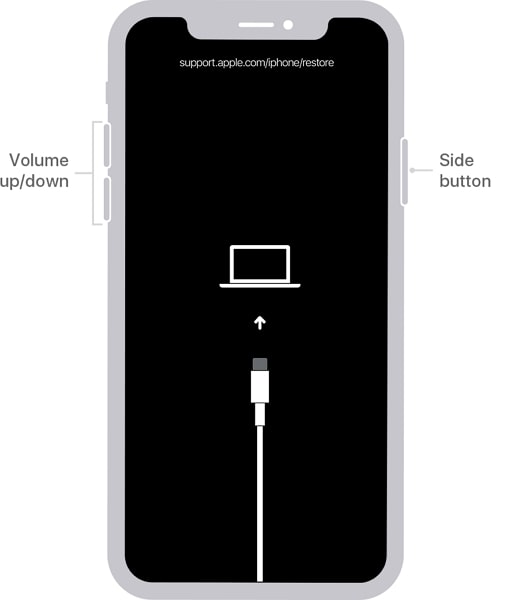
- الخطوة 3: سيفحص iTunes أو Finder جهاز iPhone 15 في وضع الاسترداد على حاسوبك أو MacBook، وستظهر خيارات الاسترداد "Restore" أو التحديث "Update"، حدد خيار التحديث "Update" لإعادة تثبيت برامج iPhone دون حذف بياناتك. إذا لم ينجح هذا الخيار، ستحتاج إلى خيار الاسترداد "Restore".
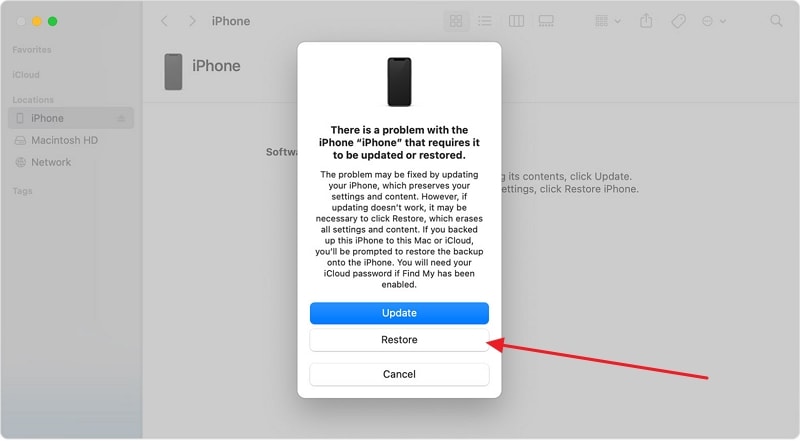
الحل الرابع: حاول حل المشكلة في وضع DFU
هل ما تزال مشكلة عدم إقلاع هاتفك iPhone 15 قائمة بعد المحاولات السابقة؟ يساعد الدخول في وضع تحديث برامج الجهاز (DFU) في التعامل مع مشكلات البرامج الأكثر خطورة، ويتيح التواصل مع iTunes دون تفعيل نظام التشغيل. اتبع هذه الخطوات لوضع جهاز iPhone 15 في وضع DFU:
- الخطوة 1: أوقف تشغيل هاتف iPhone 15 ثم صله بجهاز ذو نظام Mac أو Windows باستخدام كابل MFi-Certified، وتأكد من إمكانية فتح iTunes (لنظام Windows) أو Finder (لنظام Mac) وتشغيله على جهازك.
- الخطوة 2: اضغط مطولاً على الزر الجانبي "Side" في جهازك لمدة ثلاث ثوانٍ تماماً، وأثناء ذلك اضغط مطولاً أيضاً على زر خفض الصوت "Volume Down" في آن واحد، سيتوجب عليك الاستمرار في الضغط على الزرين معاً لمدة 10 ثوانٍ.
- الخطوة 3: بعد 10 ثوانٍ، أفلت الزر الجانبي "Side" لكن استمر في النقر على زر خفض الصوت"Volume Down" لمدة خمس ثوانٍ إضافية. أخيراً، أفلت زر خفض الصوت، إذا استمرت إضاءة شاشة iPhone أو iPad رغم أنها فارغة، هذا يعني أن جهازك نجح في الدخول في وضع DFU.
- الخطوة 4: يجب أن يفحص iTunes أو Finder (الموجود على حاسبك) هاتف iPhone 15 في وضع DFU، حيث ستتلقى رسالة تنبيه تحتوي على خيارات الاسترداد" "Restore" أو التحديث "Update"، اختر الاسترداد "Restore" لإعادة تثبيت كافة برمجيات هاتفك الثابتة.
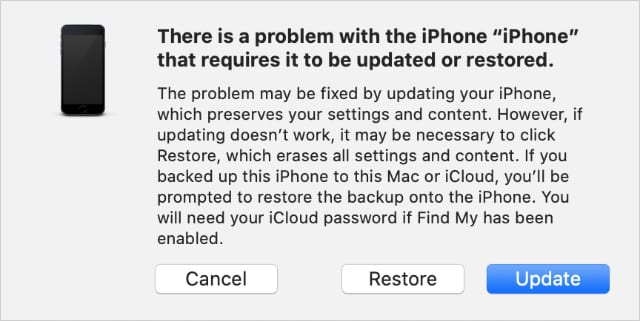
الحل الخامس: أفضل مجموعة أدوات مخصصة لإصلاح أعطال نظام iOS المدعوم لـiPhone 15
إذا لم يعمل جهاز iPhone 15 بعد، عليك اللجوء للبرامج المتخصصة، ويشمل Wondershare Dr.Fone مجموعة أدوات احترافية لإصلاح مشكلات نظام iOS، حيث يمكن أن يحل مجموعة كبيرة من المشكلات ذات الصلة بالبرمجيات دون فقدان البيانات. وتتضمن هذه المشكلات عدم إقلاع iPhone وشاشة الموت السوداء وتوقف iPhone عن العمل وما إلى ذلك.
الميزات الرئيسية لـWondershare Dr.Fone:
- باستخدام Wondershare Dr.Fone، يمكنك ترقية جهاز iOS إلى الإصدارات التجريبية الحديثة.
- يمنحك الحرية المطلقة للتحديث أو الرجوع من إصدار إلى إصدار آخر مطلوب من iOS دون الحاجة إلى كسر الحماية.
- يدعم Wondershare Dr.Fone جميع إصدارات نظام iOS بهدف إصلاح مشكلاته.
الدليل المفصل لاستخدام Wondershare Dr.Fone لإصلاح مشكلة عدم إقلاع iPhone 15
لإصلاح مشكلة عدم إقلاع هاتف iPhone 15، يمكنك اتباع التعليمات التالية خطوة بخطوة لاستخدام Wondershare Dr.Fone:
- الخطوة 1: استخدم الأداة المخصصة لإصلاح النظام
ابدأ العملية بتثبيت Wondershare Dr.Fone على حاسوبك، الآن شغله من شريط الأدوات في اليسار، اختر صندوق الأدوات "Toolbox"، وستظهر لك عدة خيارات، وهنا عليك النقر على إصلاح النظام "System Repair"، ثم اختر "iOS" على أنه نوع جهازك.

- الخطوة 2: اختر وضع الإصلاح القياسي
سيتيح لك مباشرةً بعض الأساليب المتنوعة لإصلاح أجهزة iOS، اضغط على إصلاح "iOS Repair"، واختر وضع الإصلاح القياسي “Standard Repair” لأنه سيجنبك فقدان بياناتك. الآن ستحتاج إلى تفعيل وضع الاسترداد" Recovery Mode "على هاتفك iPhone 15، ثم يمكنك استخدام التعليمات المعروضة على الشاشة والمخصصة لهذا الغرض.

- الخطوة 3: إصلاح مشكلة عدم إقلاع iPhone 15
بعد تفعيل وضع الاسترداد، سيوفر Dr.Fone البرامج الثابتة الخاصة بجهازك، انقر على تحميل “Download” لاستخدام النسخة المطلوبة، وعند تحميلها والتأكد منها، اضغط على إصلاح الآن "Repair Now" لتباشر عملية إصلاح المشكلة. وعند استكمال العملية، سيُصلح هاتفك iPhone15.

الحل السادس: الاتصال بقسم دعم Apple أو طلب الدعم من جهة إصلاح خارجية
ينبغي عليك طلب المساعدة المهنية والمتخصصة في حال فشل كل الحلول السابقة بإصلاح عطل عدم إقلاع هاتفك iPhone 15، فقد تكون المشكلات في التجهيزات المادية أو قد تحدث أيضاً مشكلات برمجية معقدة تحتاج إلى معالجة وحلول متخصصة. يمكنك إما الاتصال بدعم Apple أو محاولة طلب الدعم من جهة إصلاح خارجية.
من خلال الاتصال بقسم دعم Apple أو زيارة ورشة إصلاح محترفة ومتخصصة، لتزداد فرص إصلاح هذه المشكلة، حيث يتميز الفنيون المحترفون بالخبرة وتوفر الأدوات اللازمة لديهم لتشخيص وحل المشكلات الصعبة والمعقدة.

الخاتمة
بشكل عام، قد تكون مصادفة مشكلة عدم إقلاع iPhone 15 مزعجة ومحبطة، لذا تناولنا في هذه المقالة حلولاً متنوعة ومجربة لإصلاح جهازك من إعادة شحن البطارية إلى استخدام وضع الاسترداد، وعرضنا الخطوات الأساسية المساعدة في ذلك. رغم أنَّ ورش الإصلاح الخارجية تعد خياراً متاحاً، غير أنَّه يوجد حل متميز ومتفوق على بقية الحلول وهو: Wondershare Dr.Fone.
تقدم أدوات إصلاح نظام iOS المتقنة التصميم هذه حلولاً متخصصة وفعالة، ويمكنها معالجة أكثر من 150 مشكلة ذات صلة بالبرمجيات. من خلال دعمها لنظام iPhone 15 وواجهتها البسيطة والسهلة، تعد أدوات Wondershare Dr.Fone الخيار الأمثل لإصلاح جهازك.